Сегодня мы рассмотрим:
Сегодня в интернете можно выполнять массу полезных задач – смотреть фильмы, общаться с друзьями, а также играть в онлайн-игры. Считается, что наиболее качественные браузерные игры получаются на движке Unity, но чтобы они продолжали вас радовать, специальный плагин Unity Web Player необходимо регулярно обновлять.
Unity Web Player – браузерный плагин, который позволяет отображать онлайн-игры, разработанные на основе движка Unity. Игры с данным движком отличаются гораздо более лучшим геймплеем, реалистичной графикой и подробной детализацией (если брать в сравнение игры на основе технологии Flash).
Обновляем Unity Web Player
Как правило, плагин Unity Web Player не нуждается в обновлении пользователем, поскольку установка апдейтов происходит автоматически. Однако, в том случае, если в вашем случае игры на Unity не работают, следует попробовать выполнить переустановку плагина.
- Для начала вам потребуется удалить плагин с компьютера. Для этого вам потребуется открыть меню «Панель управления» в разделе «Удаление программ» («Программы и компоненты»), найти в списке установленных программ Unity Web Player, сделайте по утилите правый клик мыши пункт «Удалить».

Обратите внимание, что наилучшее удаление Unity Web Player стоит выполнить не стандартными средствами Windows с помощью «Панели управления», а специальной программой Revo Ununstaller, которая позволяет сначала удалить программу стандартным методом, а затем досконально проверить систему на наличие оставшихся папок, файлов ключей в реестре, которые в теории впоследствии могут приводить к конфликтам после установки свежей версии Unity Web Player.
- Как только удаление будет заверено, можно приступать к инсталляции свежей версии плагина, которую вы сможете загрузить по ссылке сразу по окончании статьи с официального сайта разработчика.
- Завершив инсталляцию, выполните перезапуск веб-обозревателя (просто закройте его и снова запустите). С этого момента плагин можно считать обновленным и рабочим.
Что делать, если это не помогло
Предположим, вы уже выполнили переустановку плагина, но столкнулись с тем, что он по-прежнему не работает. В связи с этим вам потребуется выполнить следующие манипуляции:
- Проверьте наличие обновлений для браузера. Для последней версии Unity Web Player ваш браузер должен быть обновлен до последней версии. Если апдейты будут зафиксированы, вам потребуется выполнить их установку на компьютер.
- Проверьте активность плагина в браузере. Например, в веб-обозревателе Google Chrome вам потребуется пройти по ссылке chrome://plugins, где вам потребуется проверить активность плагина Unity Web Player. Если плагин деактивирован, его потребуется включить.
- Выполните проверку компьютера на наличие вирусов. Вирусная активность легко может стать причиной неработоспособности игр в браузере. Вы можете выполнить сканирование системы как с помощью своего антивируса, так и с помощью специально для этого предназначенной лечащей утилиты Dr.Web CureIt.
- Переустановите браузер. В результате системного сбоя или вирусной активности браузер, установленный на компьютере, может некорректно работать. Чтобы устранить эту вероятность причины, попробуйте выполнить переустановку браузера, желательно удалив его с помощью Revo Uninstaller, а затем загрузив свежий дистрибутив с сайта разработчика и установив его на компьютер.
- Выполните восстановление системы. В том случае, если еще некоторое время назад игры в браузере отображались корректно, но внезапно браузер перестал их запускать, можно попробовать выполнить процедуру восстановления системы, откатив работу компьютера к тому моменту, когда проблем с его работоспособностью не наблюдалось. Выполнить это можно в меню «Панель управления» – «Восстановление» – «Запуск восстановления системы».

Unity Web Player – небольшое дополнение для браузеров, разработанное для запуска трехмерных онлайн-игр в окне web-обозревателя. Рассмотрим, что это за программа такая, что позволяет играть в 3D игры без их установки.

Как работает Веб Плеер?
Установив последнюю версию плагина и перезапустив браузер, пользователь сможет запускать любые игры, разработанные или перенесенные на движок Unity. Даже использующие DirectX и OpenGL. Такие игры выпускаются как известными брендами, к примеру, EA Games, так и неприметными студиями, работающими в жанре инди, браузерных стратегий и головоломок.
Все игровые файлы хранятся на серверах, принадлежащих или арендованных разработчиком приложения. Во время запуска необходимые данные передаются на компьютер в готовом виде, то есть отрендеренные сцены, просчитанная физика, и т. д. Браузер только визуализирует и воспроизводит полученную информацию. Чтобы Web Player plugin нормально работал с трехмерными приложениями, нужно скоростное соединение с интернетом. Для игр Вконтакте трафик будет меньшим.

Совместимость
Веб плеер является мультиплатформенным приложением и функционирует на:
- Windows 8.1;
- Windows 7;
- Windows 10;
- MacOS v10.7 и новее.
Бесплатные операционные системы в перечень совместимых пока не входят.
Юзеры популярнейшего интернет-обозревателя Chrome часто спрашивают, какой браузер поддерживает плагин Unity, ведь на Хроме он почему-то не работает. Ответ и кроется в вопросе: существует русская версия дополнения для Opera, FireFox, Safari и IE. С браузеров на базе Chromium поддержка Unity была удалена еще в 42-й версии, выпущенной в апреле 2015 года, отчего почитатели Хрома, Яндекса, Амиго и т. д. не смогут насладиться трехмерными шутерами, РПГ и красочными играми в социальных сетях, разработанными на движке Unity. До Maxtone и UC Browser разработчики еще не добрались.

Преимущества и особенности использования дополнения
Если необходимо скачать Юнити Веб Плеер для игр в соцсети Вконтакте, загрузить расширение в виде инсталляционного файла можете по ссылке внизу страницы.
Используя Unity, юзер сможет играть в любые игры и запускать приложения в ВК и Одноклассниках без проблем. Поиграть в динамичный шутер в полноэкранном режиме без загрузки установочных файлов с помощью плагина также можно. Причем даже на слабом компьютере, ведь все расчёты производятся сервером.
Приложение способно самостоятельно отыскать и скачать обновление, избавив пользователя от рутины. Эксплуатация Unity Web Player не вызовет вопросов даже у новичков, ведь приложение не имеет никаких настроек и даже интерфейса, запускается и выгружается с ОЗУ автоматически и потребляет мало ресурсов.
Игры в сети не всегда используют клиенты (специальная программа с загруженными текстурами, движком и т. д.), есть другая популярная ниша – браузерные игры. Стандартные возможности современных обозревателей не позволяют играть в подобные приложения, для решения проблемы существует плагин Unity Web Player для Яндекс браузера. Данное дополнение отличается от аналогов (Adobe Flash Player) продвинутой графикой и широкими возможностями для реализации интересных событий.
С появлением возможностей создания игр в обозревателях возникла необходимость наладить обработку приложений, увеличить производительность и максимально расширить функционал. На практике Юнити Плеер для Яндекс обозревателя помогает реализовать трёхмерные, относительно сложные игры без их скачивания к себе на компьютер. Это удобно для пользователей с ограниченным количеством места на винчестере, плохой скоростью интернета или ограниченным трафиком.
Расширение Unity Player для Yandex browser потребовалось из-за ограниченности платформы Flash. Продукт Adobe не справляется с обработкой тяжёлых игр, ему под силу более примитивные варианты.
Многие пользователи стали сталкиваться с ошибками в Яндекс обозревателе – «Sorry, Google Chrome can’t run this app», а раньше «Failed to update Unity». Технология Юнити для Яндекс браузера более не поддерживается. Всем любителям провести вечер за интересной игрой приходится отказываться от увлечения или искать выход. С 2015 года все крупные браузеры стали отказываться от спецификации NPAPI в пользу PPAPI.
Теперь Unity Web Player Plugin для Яндекс браузера со всеми его «наворотами» (поддержкой DirectX, OpenGL и т. д.) остался в прошлом несмотря на высокую производительность платформы. После отказа компанией Google от плеера (Яндекс работает на ядре от Chromium) разработчики обозревателя ещё поддерживали технологию несколько месяцев, но все равно отказался от неё. Из-за радикального решения разработчики подверглись осуждению, но это не заставило их изменить мнение.
Возможности расширения
Плагин Uniti Web Player для Яндекс браузера после установки активируется автоматически при переходе на страницу с игрой. Его важным достоинством являются минимальные системные требования, простой интерфейс, отсутствие необходимости в настройках и доступность. Единственная задача пользователя – это установить обработчик, правда, сейчас обеспечить его работоспособность стало сложнее. Ранее было достаточно запустить установку небольшого файла и через несколько секунд всё было готово к работе.
Возможности Юнити Веб Плеер для Yandex обозревателя:
- Интеграция с рядом браузеров (раньше практически со всеми);
- Воспроизведение картинки в 3D с достаточным уровнем детализации;
- Для запуска игр не требуется их установка;
- Нетребовательный к компьютеру;
- Можно получить доступ к игре с любого места, просто войдя в аккаунт.
Почему Яндекс браузер не поддерживает Unity
Согласно заявлению корпорации Google, устаревший Netscape интерфейс NPAPI более не соответствует стандартам безопасности. Его пик популярности пришёлся на 90-е и 2000-е года. Сегодня от технологии больше ущерба, чем пользы. NPAPI становился причиной регулярных сбоев страниц, зависания, нарушения работы браузера и похищения данных.
Те же заявления компании сообщают, что современные методы имеют лучшую производительность, способны обеспечить больший уровень безопасности. Теперь Яндекс браузер не работает с Юнити, но предлагает возможность применения PPAPI – это более новый стандарт, заложенный в Flash Player от Adobe.
Несмотря на подобные заверения многие пользователи остались без возможности получения доступа к играм в любимом браузере. Статистика использования Yandex browser указывает, что около 10% всех пользователей часто использовали технологию Unity. Самый удобный способ для разработчиков – всё списать на проблемы безопасности, так как проверить информацию крайне сложно.
Мы же не боимся риска, до сего дня пользовались браузерными играми многие годы, и готовы предложить выход из ситуации.
Yandex Browser с поддержкой Unity Web Player
Согласно официальным данным, запустить игры на Юнити уже нельзя, но есть обходной путь – использование старой версии программы. Чтобы поиграть в игры в ВК или на других сайтах можно воспользоваться двумя способами: использовать другие веб-обозреватели, поддерживающие дополнение, или установить Юнити для устаревшего Яндекс браузера.
Простая установка предыдущих версий вызывает сложности по причинам:
- На официальном сайте представлена лишь последняя версия;
- Загрузка портативных или старых браузеров после установки спровоцирует поиск обновлений. Программа самостоятельно обновится до новой версии.
Нам остаётся несколько вариантов – найти сразу Yandex Browser с отключённой функцией обновлений или самостоятельно её деактивировать. Самый простой способ отдохнуть в играх, а не заниматься настройкой – воспользоваться портативной версией обозревателя.
Последняя версия обозревателя, в которой присутствует поддержка плагина Юнити Веб Плеер для Яндекс браузера – 16.6. Чтобы не заниматься деактивацией обновлений можно загрузить обрезанную версию веб-обозревателя версии 16.6.
Предлагаем воспользоваться двумя сборками. Первая поставляется в архиве, абсолютно не требует установки, можно сразу играть, но порой браузер зависает, а страница выдаёт ошибку.
Первый способ:

Работает Unity Web Player для данного Яндекс браузера не всегда, но есть достойная замена. Первый или второй дистрибутив заработать должен.
Второй способ:
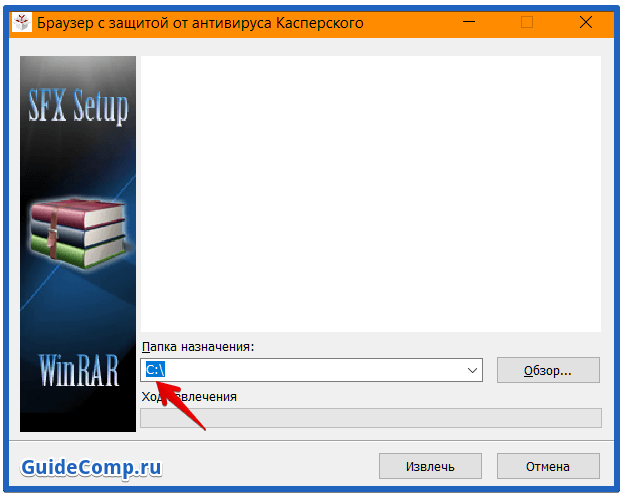
Метод имеет ряд достоинств:
- Легко использовать. Не требуется дополнительная ручная настройка и другие манипуляции. Длительные инструкции всегда приводят к тому, что у части пользователей на каком-то этапе появляются ошибки или сбои;
- Не нужно удалять новую версию веб-обозревателя. Программы будут работать параллельно, за время использования ни одного конфликта обнаружено не было;
- Быстро. Сразу после установки можно начать играть в игры.
Если все равно приложение не запускается или выдаёт ошибку, можно пойти по другому пути.
Как сделать, чтобы Яндекс браузер поддерживал Unity?
Данный способ не отличается высокой сложностью, так как включить Юнити Плеер в Яндекс браузере мы сможем при строгом соблюдении инструкции, но потребуется порядка 10 минут на выполнение действий.
Процедура установки:
- Загружаем браузер старой версии, которая поддерживает Юнити. Чтобы не искали, можете загрузить файл по ссылке .
- Отключаем интернет. Можно просто вынуть шнур из компьютера, отключить Wi-Fi-роутер или деактивировать подключение в системе:

- Удаляем новый Яндекс браузер. Если его оставить, то во время установки будет сообщение, что у Вас в системе есть более новая версия. Не обязательно вместе с программой удалять все пароли, настройки, историю и т. д., их можно оставить. Единственный недостаток метода — во время запуска обозревателя покажется сообщение – «Этот профиль был создан в более новой версии Yandex», какие-то функции могут быть недоступны, но все основные возможности работает исправно. Как удалить:

- Устанавливаем обозреватель. Просто запускаем предложенный файл и ожидаем завершения установки (обычно занимает меньше 1 минуты).

- Отключаем автообновление. По умолчанию программа самостоятельно обновится, нам не следует запускать обозреватель вместе с работающим интернетом до момента отключения этой функции. Чтобы деактивировать обновление следует:

- Можем играть. Теперь просто переходим на страницу с игрой, плагин автоматически подключится и обработает данные.
Если приложение все равно обновится, перед тем как повторно запустить установку Юнити в Яндекс браузере следует дополнительно установить ограничение на подключение к серверам компании. Чтобы наверняка защититься от обновления, придётся внести коррективы в файл hosts, это поможет активировать своеобразную «заглушку».
Как заблокировать обновления:

В качестве альтернативы перечисленным методам можно использовать другие браузеры, сегодня часть из них всё ещё поддерживает технологию Unity – Амиго, FreeU, Safari (до версии 5.1.7), K-Meleon. Мы же желаем остаться преданными Яндекс браузеру и показали, как включить поддержку плагина Unity Web Player.
Почти все современные трехмерные браузерки были созданы на «продвинутой» технологии Unity 3D , благодаря которой нашему взору доступны красивейшие игровые локации, очень реалистично выглядящие персонажи и крутые спецэффекты. Но если мы говорим об играх, в которые можно играть в браузере, то для отображения красивой трехмерной картинки может потребоваться плагин. Один из них - Unity Web Player .
Установка и настройка Unity Player в ОС
Каких-либо требований к параметрам компьютера плагин Юнити Плеер не имеет и запустится даже на старенькой Windows XP . Установка плагина на компьютер предельно проста. Все что для этого нужно, это скачать с официального сайта инсталляционный файл версии не новее 5.3 и запустить процесс установки.
Вам понадобится скачать браузер с поддержкой Unyty 3D. После этого вы сможете играть в трехмерные игры или просматривать видео. Следует помнить, что плагин поддерживает только 3D-графику, созданную на платформе Юнити .
Unity Player не нуждается в настройке, автоматически встраивается в браузер, самостоятельно запускается и обновляется при необходимости. Однако в некоторых случаях может понадобиться включать или выключать плагин, что доступно в настройках браузера. Подробно распишем процесс активации плагина Юнити Плеер на примере браузеров Internet Explorer и Mozilla Firefox .
Браузеры, поддерживающие Unity Player
Устаревшие версии браузеров с поддержкой Unity
Ниже представлены популярные браузеры и их последние устаревшие на текущий момент версии, которые все еще поддерживали Unity Player. Обновленные версии интернет-обозревателей отказались от поддержки Юнити полностью .
Opera (версия 36 и старее)
Mozilla Firefox 32 бит (до 52 версии включительно)
Google Chrome (до 44 версии)
Яндекс.Браузер (16 версия и ниже)
Использовать устаревшие версии браузеров для воспроизведения Юнити-игр не рекомендуется . Главная причина - интернет-обозреватели, не обновленные до актуальных версий, могут иметь уязвимость системы безопасности .
Установка и активация Unity Player в браузере Internet Explorer
Плагин поддерживается версией браузера Internet Explorer 11. На более ранних версиях, установка не тестировалась.
Сначала нужно дважды кликнуть мышкой по файлу UnityWebPlayer.exe , предварительно скачанному с официального сайта , после чего традиционно принять лицензионное соглашение, а затем завершить установку плагина на компьютер, нажав кнопку «Finish ».
В интернет-обозревателе Internet Explorer 11 плагин Юнити Веб Плеер включается автоматически , не требуя никаких дополнительных настроек, и даже опций таких в меню браузера не предусмотрено. Все что нужно сделать, это запустить какое-нибудь браузерное 3D-приложение и наслаждаться потрясающей графикой.
Установка и активация Unity Player в браузере Mozilla Firefox (до 52 версии)
В популярнейшем браузере Firefox веб-плеер Unity будет отлично работать на версиях до 52. Начиная с 53 версии в Mozilla Firefox поддержка всех плагинов NPAPI была удалена.
Руководство по установке (для версии Firefox 50.0.2)
Установив плагин на свой компьютер, откройте веб-обозреватель и нажмите на значок с изображением решетки в верхнем правом углу.

В раскрывшемся меню необходимо выбрать иконку с надписью: «Дополнения» , после чего откроется страничка браузера со всеми установленными на нем расширениями и службами. В меню слева выберете опцию: «Плагины» . Найдите в списке установленных плагинов Unity Player , наведите курсор мыши на меню справа, и выберите параметр: «Всегда включать». Если по каким-либо причинам вам понадобится отключить плагин Юнити, в том же меню можно выбрать опцию: «Никогда не включать», и плагин будет полностью деактивирован.

Браузеры, не поддерживающие Unity Player
На сегодняшний день некоторые браузеры, к сожалению, прекратили поддержку плагина Юнити Веб Плеер. К таким веб-обозревателям, увы, относится и один из наиболее популярных браузеров в мире Google Chrome . Не запустится плагин и в Яндекс.Браузере . Суть в том, что практически все обозреватели, созданные на основе исходников Chromium , несколько лет назад перестали поддерживать продукцию компании Unity Technologies . Для большинства геймеров, играющих в и использующих браузеры такого типа, это представляет проблему, так как переход на Safari, Amigo или Internet Explorer – это не всегда удобно, и зачастую нецелесообразно.
К веб-браузерам, не поддерживающим Unity Web Player, недавно присоседилась и компания Opera . Последние версии этого браузера больше «не видят» установленный в системе Юнити Плеер. Однако тем, кто использует Оперу до 36-ой версии , беспокоиться не о чем. На ранних версиях этого отличного норвежского интернет-обозревателя никаких проблем с запуском плеера пока не наблюдалось.
Многие умельцы из интернета пытаются найти способ решить проблему с не поддерживающими Юнити Плеер браузерами. Некоторым из них даже удалось запустить плеер на Google Chrome, основательно покопавшись в служебных настройках, скрытых от рядового пользователя. Однако свежие обновления браузера вернули все на свои места. Так что, полностью рабочего способа включить плагин на браузерах без поддержки Unity на данный момент, к сожалению, не существует.
Резюмируя сказанное выше, Юнити Веб Плеер, это самый быстрый и практичный способ запускать приложения, специально созданные для игрового движка Unity. Но чтобы полноценно его использовать, вам придется переходить на Safari, IE или Amigo Mail.ru, либо продолжать использовать устаревшие версии популярных браузеров, что не рекомендуется их разработчиками, ведь тем самым вы подвергаете угрозе безопасность своего компьютера.
Unity web player
- бесплатное расширения для интернет браузера, необходимое для запуска 3d контента.
Давайте более подробно разберемся, что это за программа. Скорее всего Вы слышали о Flash player, который нужен для соц сетей и мультимедиа на сайтах. Плеер Юнити выполняет аналогичные функции и даже более функционален. Он позволяет запускать игры с прекрасной трехмерной графикой онлайн в окне обозревателя. Благодаря игровому движку Uniti разработчики создают серьезные, реалистичные и красивые 2d и 3d игры.
Установка Unity плеера
Если зайдя на сайт вы видите такую картинку, то данный плагин не установлен на компьютере.
Для начала нужно скачать Юнити веб плеер и запустить инсталяционный файл. Нажмите далее, еще пару секунд и все готово. Никаких дополнительных настроек делать не нужно. Обновления скачиваются автоматически и в Windows всегда будет последняя версия плеера. Поэтому даже на старых компьютерах проигрыватель показывает высокую производительность, все работает быстро и стабильно.
Обратите внимание, что в Гугл хром (и все браузеры на его платформе) не поддерживается работа unity web player, при установке плеер интегрируется в установленные браузеры Firefox, Opera, Амиго или Safari.
На Uniti разработаны многие игры для ВК и Ассасин крид, Танки онлайн, Контра сити, Vega Conflict, Копатель Онлайн... Поэтому если Вы геймер со стажем, то стоит установить веб плеер на свой ПК или ноутбук.

Первый раз игры могут запускаться не очень быстро, но благодаря кэшированию информации, повторные запуски происходят быстрее.
Скачайте Unity web player последней версии с официального сайта Unity. Доступны версии для Windows 7 и Windows 10 32bit или 64bit, а так же для MacOS.
